- Kunskapsbas
- CRM
- Register
- Granska datametriker för visningar av avtal
Granska datametriker för visningar av avtal
Senast uppdaterad: 22 augusti 2025
Tillgänglig med något av följande abonnemang, om inte annat anges:
-
Sales Hub Starter, Professional, Enterprise
För varje affärsvy finns en sammanfattning av information om belopp, skede och varaktighet, vilket gör att du snabbt kan förstå data och framsteg för dina affärer. Du kan navigera mellan olika pipelines och vyer för att granska datametriker för specifika undergrupper av affärer. Dessa data kan hjälpa dig att identifiera trender och förbättringsområden för dina processer samt att prioritera de affärer du ska fokusera på. Du kan också anpassa mätvärdena i anpassade avtalsvyer.
Visa datametriker i en affärsvy
- I ditt HubSpot-konto navigerar du till CRM > Affärer.
- Navigera till den pipeline och vy som du vill granska datainsikter för.
- Som standard visas datainsikterna automatiskt i alla vyer i list- och kortvyn.
- Om du vill dölja sammanfattningen klickar du på Hide Metrics längst upp till höger.
- Om du vill visa sammanfattningen klickar du på Show Metrics.

- Följande information ingår på kortet för datamätvärden:
- Totalt affärsbelopp: summan av beloppen för alla affärer i vyn, inklusive avslutade affärer. Det genomsnittliga beloppet per affär visas också, vilket beräknas genom att dividera det totala beloppet med antalet affärer med beloppsvärden.
- Viktat avtalsbelopp: summan av de viktade beloppen för alla avtal i vyn. Det genomsnittliga viktade beloppet per affär visas också, vilket beräknas genom att dividera det totala viktade beloppet med antalet affärer med beloppsvärden, exklusive avslutade förlorade affärer.
- Belopp föröppna affärer: summan av beloppen för affärer i öppna skeden (dvs. som inte har avslutats som vunna eller förlorade). Det genomsnittliga beloppet per öppen affär visas också, vilket beräknas genom att dividera totalsumman med antalet affärer med beloppsvärden i öppna skeden.
- Belopp för avslutade affärer: summan av beloppen för affärer i stadier med avslutade vinster. Det genomsnittliga beloppet per avslutad vunnen affär visas också, vilket beräknas genom att dividera totalsumman med antalet affärer med beloppsvärden i avslutade vunna faser.
- Beloppför ny affär: summan av beloppen för de affärer som skapats den här veckan. Genomsnittet visas också, vilket beräknas genom att dividera det totala beloppet för nya avtal med antalet nya avtal.
- Genomsnittligavtalsålder: det genomsnittliga antalet dagar från det att avtalet skapades till dess att det slutfördes. För öppna affärer inkluderar detta antalet dagar från det att affären skapades till idag.
Observera: för konton med flera valutor baseras datainsikterna på egenskaperna Belopp i företagets valuta och Viktat belopp i företagets valuta. För att aggregera sammanfattningsdata konverteras alla affärer till företagets valuta baserat på den växelkurs som ställts in i kontot.
- Datamätvärdena uppdateras i realtid när du gör ändringar i affärerna i vyn (t.ex. skapar, tar bort eller redigerar belopp/stadium för en affär) eller när du uppdaterar vyns filter.
Läs mer om hur du hanterar affärer i listvyn eller tavlevyn.
Redigera datametriker i anpassade avtalsvyer
Superadministratörer eller användare som äger en anpassad avtalsvy kan anpassa de datametriker som visas. Detta innebär att användare som inte är superadministratörer endast kan anpassa vyer som de har skapat.
Så här redigerar du datametriker:
- I ditt HubSpot-konto navigerar du till CRM > Affärer.
- Navigera till den pipeline och anpassade vy som du vill redigera.
- Klicka på konfigureringsikonen settingsIcon längst upp till höger i avsnittet Metrics.
- I dialogrutan kan du göra följande:
- Redigera befintliga mätvärden: håll muspekaren över ett befintligt mätvärde, klicka på ikonen editIcon edit och konfigurera sedan namn, egenskap, aggregering, sekundärt mätvärde eller filter.
- Lägga till mätvärden: Klicka på Lägg till nytt mätvärde på vänster sida och anpassa sedan efter dina behov. Du kan lägga till upp till sex mätvärden totalt.
- Ta bort mätvärden: håll muspekaren över ett befintligt mätvärde och klicka sedan på X.
När du är klar klickar du på Apply.
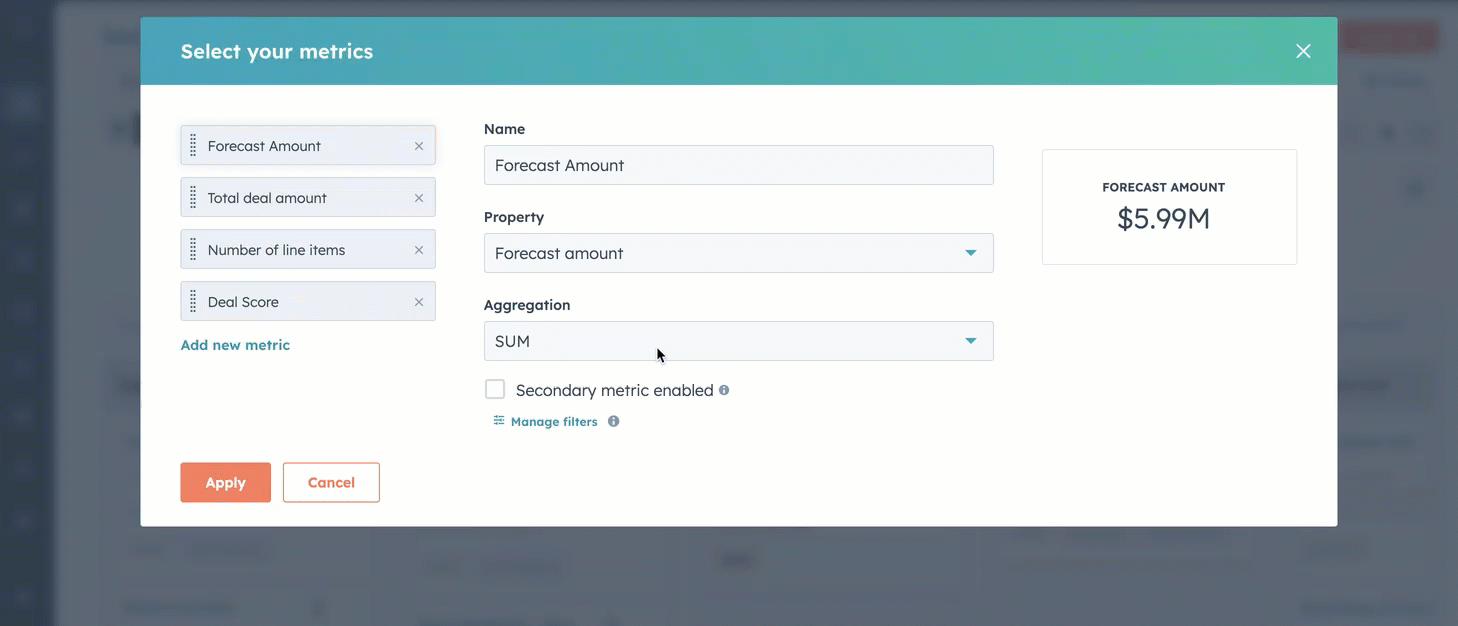
Hantera mätvärden för andra objekt (BETA)
Om du är en användare i ett Starter-, Professional- eller Enterprise-konto som är registrerad i betaversionen av Flexible CRM Views kan du visa mätvärden på indexsidor för kontakter, företag och ärenden.
Visa mätvärden för andra objekt (BETA)
- Navigera till dina poster:
- Klicka på namnet på en vyflik.
- Klicka på knappen för visningstyp och välj sedan ett alternativ.
- Klicka på knappen Mätvärden för att visa eller dölja mätvärdena.
Redigera mätvärden för andra objekt på anpassade vyflikar (BETA)
Superadministratörer eller användare som äger en anpassad vyflik kan anpassa de mätvärden som visas. Detta innebär att användare som inte är superadministratörer endast kan anpassa vyflikar som de har skapat.
- Navigera till dina poster:
- I ditt HubSpot-konto navigerar du till CRM > Kontakter.
- Klicka på namnet på en vyflik.
- Klicka på knappen för visningstyp och välj sedan ett alternativ.
- Klicka på knappen Metrics för att visa mätvärdena.
- Klicka på konfigureringsikonen settingsIcon längst upp till höger i avsnittet Metrics.
- I dialogrutan kan du göra följande:
- Redigera befintliga mätvärden: håll muspekaren över ett befintligt mätvärde, klicka på ikonen editIcon edit och konfigurera sedan egenskap, namn, aggregering, sekundärt mätvärde eller filter.
- Lägga till mätvärden: klicka på Lägg till nytt mätvärde och anpassa sedan efter dina behov. Du kan lägga till upp till sex mätvärden totalt.
- Ta bort mätvärden: håll muspekaren över ett befintligt mätvärde och klicka sedan på X.
När du är klar klickar du på Tillämpa.
Exportera eller använda datainsikter i andra verktyg
Du kan använda data från insiktskortet i andra verktyg, t.ex. listor och rapporter, eller exportera en fil med affärsdata.
- I ditt HubSpot-konto navigerar du till CRM > Affärer.
- Navigera till den pipeline och vy som du vill granska datainsikter för.
- Klicka på ett värde på insiktskortet.

- I dialogrutan kan du göra följande:
- Gruppera data: välj en dimension för att gruppera affärerna. Du kan t.ex. visa det totala avtalsbeloppet uppdelat efter de team som äger avtalen.
- Använd i lista: skapa en ny statisk lista över de avtal som ingår i rapporten, eller lägg till avtalen i en befintlig statisk lista.
- Exportera: exportera en fil med affärerna och deras värden.
- Spara som rapport: spara rapporten och lägg till den i din rapportlista och/eller dashboards.
- Klicka på X längst upp till höger för att stänga rapporten.
Slå på eller av datainsikter för ditt konto
Om du är superadministratör kan du aktivera eller inaktivera affärsmätningar i dina affärsinställningar. När insikterna är aktiverade visas kortet med datainsikter i alla avtalsvyer, men en enskild användare kan välja att visa eller dölja det varje gång de öppnar vyn. Denna åtgärd påverkar endast deras vy. Om det är avstängt döljs datamätningskortet i avtalsvyer för alla användare.
- I ditt HubSpot-konto klickar du på settings inställningsikonen i det övre navigeringsfältet.
- Navigera till Objects > Deals i menyn till vänster i sidofältet.
- Klicka på fliken Indexanpassning.
- Som standard är affärsinsikter aktiverade. Om du vill stänga av funktionen avaktiverar du knappen Show Deal Insights.
- Om du vill aktivera funktionen igen slår du på knappen Show Deal Insights.

